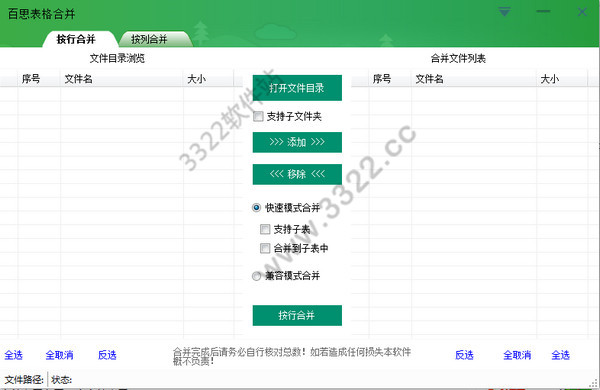
功能介绍
软件主要功能为按行合并和按列合并按行合并:
1、合并的表格数据在行的结尾处插入其余表格数据。
2、支持表格中子表合并。
3、可将所有表格合并到一个表的单独子表中。
按列合并:
1、合并表格的数据在列的结尾处插入其余表格数据。
安装步骤
1、首先下载后就一个安装文件E-SUM_v2.0.1_setup.exe,双击它。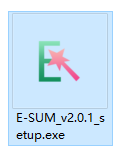
2、进入安装后,可以看到直接就是许可协议窗口。选择【我同意此协议】就好了。
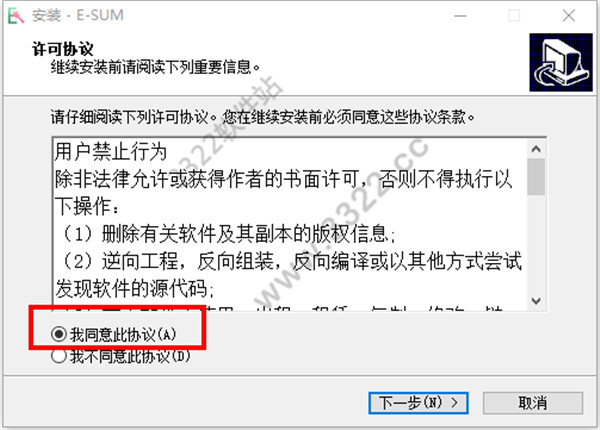
3、安装目录的选择,可以默认了。而且软件很小巧,只需要8M不到的空间。
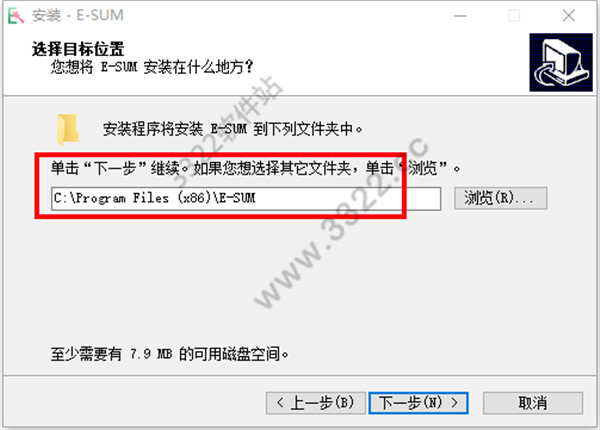
4、最后很快就安装完成了。可以单击完成后,直接运行E-SUM。
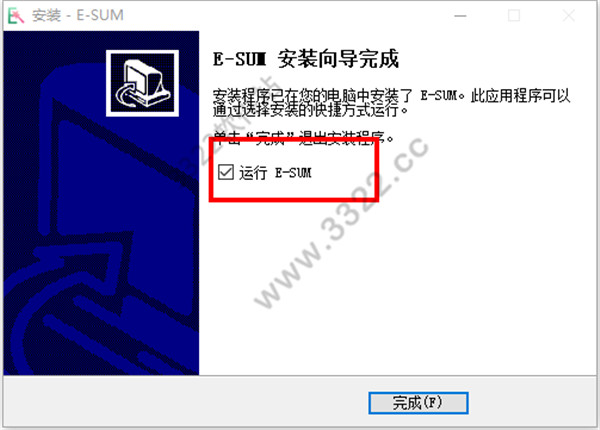
使用方法
1、下载并安装文件后,双击运行;2、设置excel表格目录;
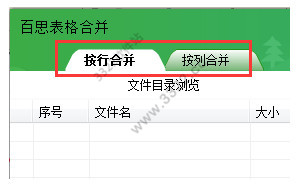
3、选择合并方式;
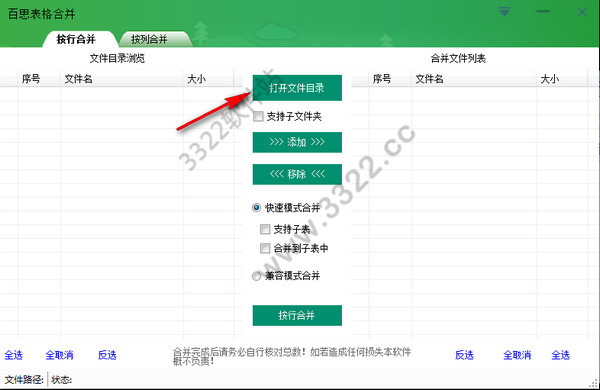
4、选择合并模式;
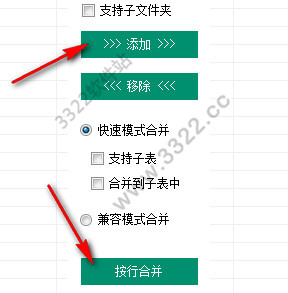
5、选择excel文件后,就可以合并了。
注意事项
1、合并的excel文件必需在同一个文件夹里。2、确保合并表中没有空行,否则合并后不包括空行以后的内容。
3、除了组合表中的第一个表之外,其余的表将不包括第一行。
4、合并时,请确保所有需要合并的表格在Excel中已关闭。
5、合并时表格不要开筛选或者带公式。
excel合并的其他方法
能想到的有两种方法。第一,使用命令实现合并多个工作簿。第二,使用宏代码实现合并多个工作簿。使用命令合并工作簿的方法是这样的:
打开全部工作簿,右键点击工作名,出现"移动或复制工作表"对话框,在“工作簿”下拉列表选择目标工作簿,在“下列选定工作表之前”选择相应的工作表,可以对工作簿进行移动或者复制,如果是复制,可以勾选“建立副本”。
使用宏代码实现合并多个工作簿的方法:
将下面代码复制到代码页面,然后运行宏就可以了。
Dim FilesToOpen
Dim x As Integer
On Error GoTo ErrHandler
Application.ScreenUpdating = False
FilesToOpen = Application.GetOpenFilename _
(FileFilter:="MicroSoft Excel文件(*.xls), *.xls", _
MultiSelect:=True, Title:="要合并的文件")
If TypeName(FilesToOpen) = "Boolean" Then
MsgBox "没有选中文件"
GoTo ExitHandler
End If
x = 1
While x <= UBound(FilesToOpen)
Workbooks.Open Filename:=FilesToOpen(x)
Sheets().Move After:=ThisWorkbook.Sheets(ThisWorkbook.Sheets.Count)
x = x + 1
Wend
ExitHandler:
Application.ScreenUpdating = True
Exit Sub
ErrHandler:
MsgBox Err.DescriptionResume ExitHandlerEnd Sub
下载体验
